打印机显示一个文件被挂起什么原因 Win10打印文件被挂起怎么办
更新时间:2024-04-24 13:55:02作者:xtyang
在使用Windows 10系统打印文件时,有时候会出现打印机显示文件被挂起的情况,这种情况可能是由于打印机连接故障、打印队列堵塞或者驱动程序问题引起的。如果遇到这种情况,我们可以尝试重新连接打印机、清空打印队列或者更新打印驱动程序来解决问题。下面我们就来详细了解一下Win10打印文件被挂起的原因及解决方法。
具体方法:
1.在此电脑上右击,点击管理。
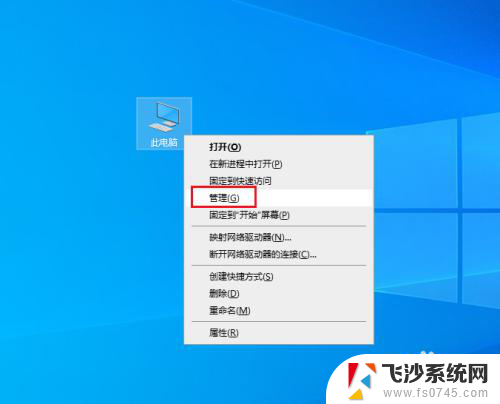
2.弹出对话框,展开服务和应用程序。
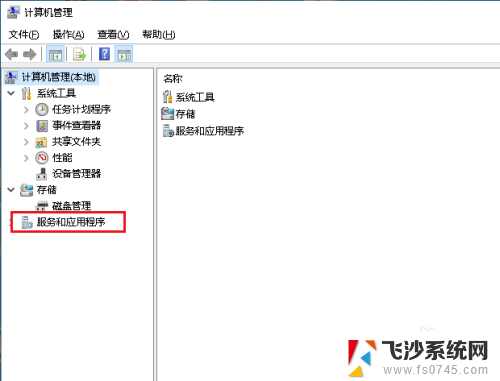
3.选中服务项。
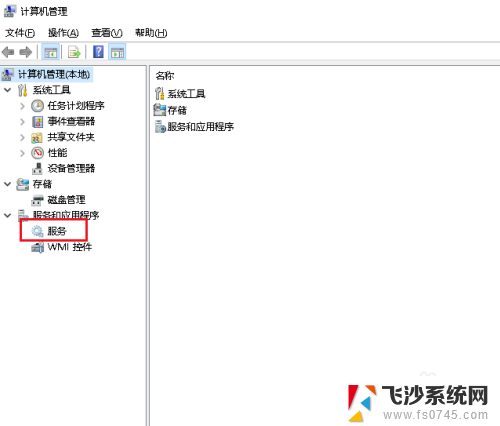
4.在右侧找到Print Spooler服务,双击打开。
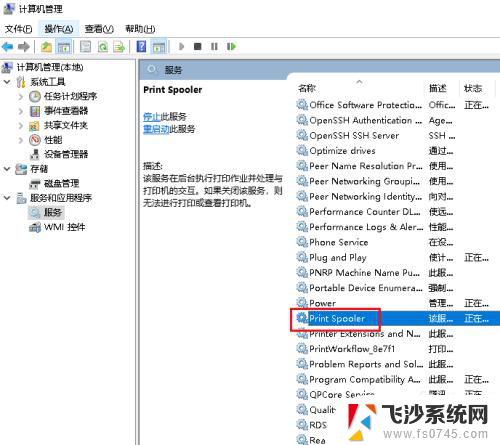
5.弹出对话框,启动类型选择自动,点击启动,确定。
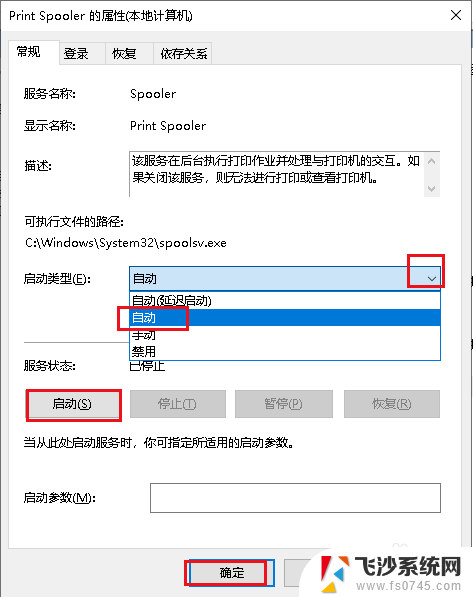
6.问题没有解决,在打开打印机状态。打开开始菜单,点击windows系统,控制面板。
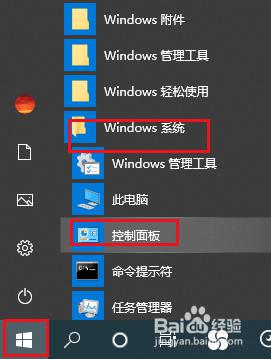
7.弹出对话框,点击查看设备和打印机。
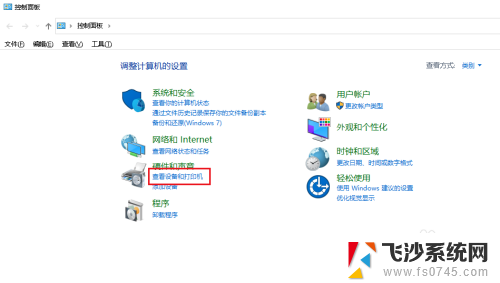
8.在使用打印机上右击,点击疑难解答,按步修复打印机。
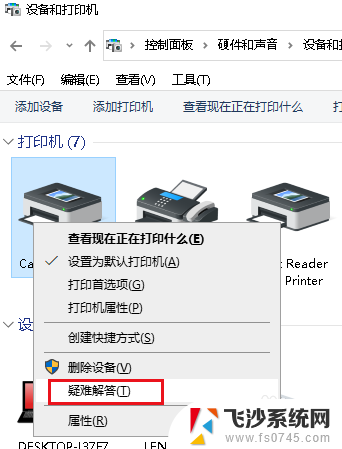
9.没有修改成功,在使用打印机上右击,点击删除设备。
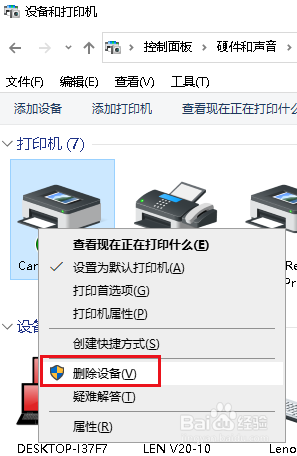
10.重启电脑,重新安装打印机驱动即可。
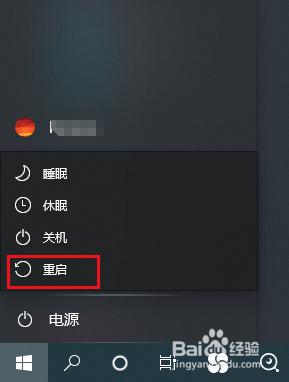
以上就是打印机显示文件被挂起的原因的全部内容,如果遇到这种情况,你可以按照以上操作来解决问题,非常简单快速。
打印机显示一个文件被挂起什么原因 Win10打印文件被挂起怎么办相关教程
-
 win10打印机无法打印文档 Win10打印机文档挂起无法打印的解决方案
win10打印机无法打印文档 Win10打印机文档挂起无法打印的解决方案2024-09-30
-
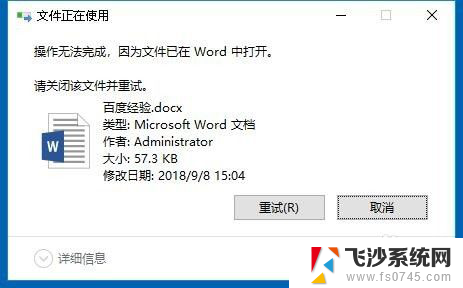 想要删除文件却显示文件已打开怎么办 Win10删除文件提示正被占用怎么办
想要删除文件却显示文件已打开怎么办 Win10删除文件提示正被占用怎么办2024-03-19
-
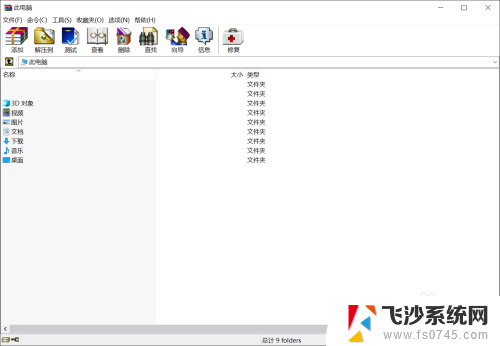 几个压缩文件怎么打包一起 Win10怎么将多个文件合并为一个压缩包
几个压缩文件怎么打包一起 Win10怎么将多个文件合并为一个压缩包2024-02-02
-
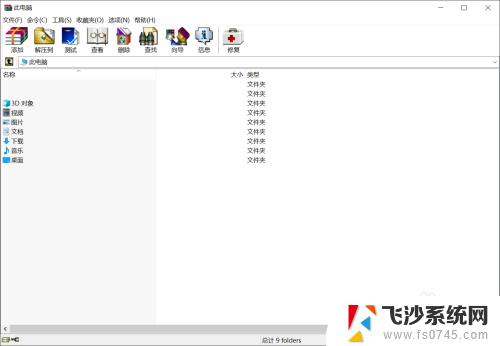 把几个文件放在一起压缩打包怎么弄 Win10如何将多个文件压缩为一个压缩包
把几个文件放在一起压缩打包怎么弄 Win10如何将多个文件压缩为一个压缩包2023-10-13
- 打印照片不显示预览 打印文件时Win10打印预览无法打开怎么办
- win10打印机未指定设备但是可以打印 Win10打印机被识别为其他设备怎么办
- 电脑打开文件闪退是什么原因 win10打开文件夹闪退怎么办
- 怎么查看打印机驱动在哪个文件夹 win10打印机驱动文件备份方法
- 文件夹变成黑色是什么原因 Win10打开文件夹背景黑色
- 文件夹一直显示在另一个程序打开怎么办 win10开机启动文件夹目录
- win10关机前自动保存 Win10怎么设置每天定时关机
- 怎么把win10笔记本的更新系统关闭掉 win10怎么关闭自动更新
- window10调时间 笔记本怎么修改系统时间
- ghost备份整个win10磁盘 win10系统备份教程
- win10分辨率太高如何进安全模式 win10安全模式进入方法
- win10快捷键 快捷关窗口 win10电脑常用的快捷键组合
win10系统教程推荐
- 1 怎么把win10笔记本的更新系统关闭掉 win10怎么关闭自动更新
- 2 win10打开鼠标键 Windows 10鼠标键设置方法
- 3 windows10 系统信息 Windows 10系统信息查看方法
- 4 win10 怎么把桌面图标的字变小 电脑桌面字体变小的步骤
- 5 怎么设置win10自动登录 Win10修改注册表自动登录教程
- 6 win 10设置锁屏 win10锁屏时间设置方法
- 7 win10电池下lol帧率30 笔记本玩LOL帧数低怎么办
- 8 怎么把win10系统备份到u盘上 Win10系统备份教程
- 9 win10怎么启用f1到f12快捷键 笔记本电脑f12键按不出来怎么处理
- 10 win10笔记本电脑如何恢复出厂设置 笔记本电脑系统恢复方法